Google에 'android 배포'를 검색할 경우 여러 게시물이 검색되지만 VisualStudio2019를 이용한 xamarin 게시는
찾아보기 힘들다. 결국 이것저것 시도하면서 다음을 위해 기억 나는대로 메모해 둔다.
우선, 배포전 빌드 옵션부터 확인해 본다.
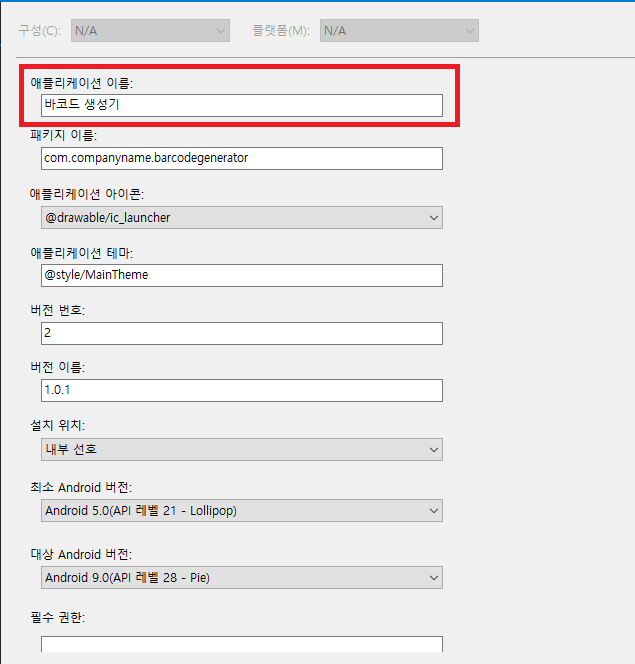
나같은 경우엔 첫번째 배포시 애플리케이션 이름을 VisualStudio에서 제공하는 기본 이름으로 적용했었는데,
두번째 배포에서 원하는 이름을 적용해 준다. (※Market에서 위에 이름으로 표시되고 검색이 된다)
그리고 버전번호를 다시 기입한다. (두번째 배포로 Build번호를 2로 적용)
다음으로 apk를 생성하는 과정이다. 소스코드가 완성되면 아래 그림과 같이 project.Android 프로젝트를 선택, 마우스 우클릭 후 '보관' 메뉴를 선택 한다.

정상 컴파일 되면 android apk 파일이 생된 된다. 앱이름도 원하는 이름으로 적용되어 있다.
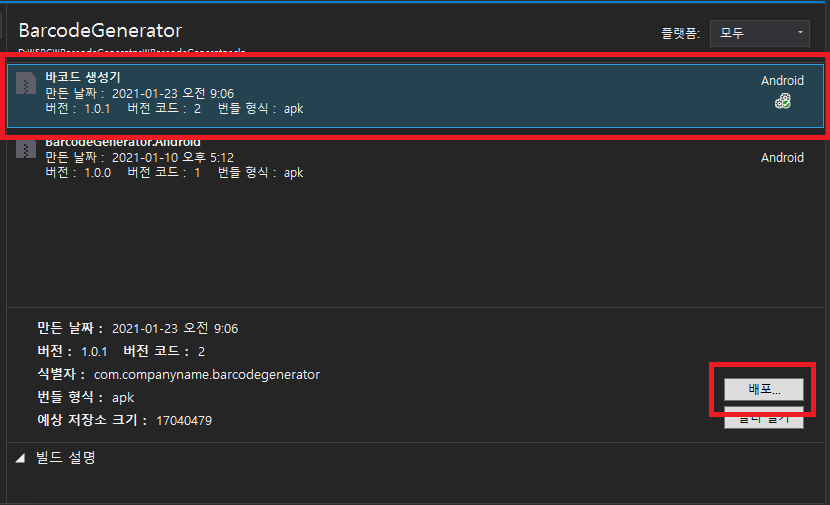
Build결과 apk가 만들어지고 우측 하단에 '배포' 버튼을 통해 본격적으로 배포 apk를 생성해 보자.
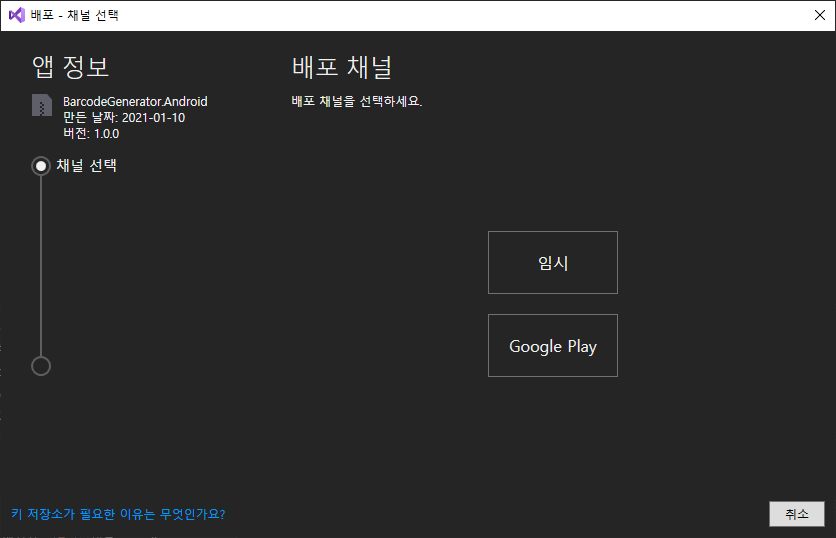
첫번째 배포 채널을 선택하게 되는데 우선 '임시'를 선택 한다.
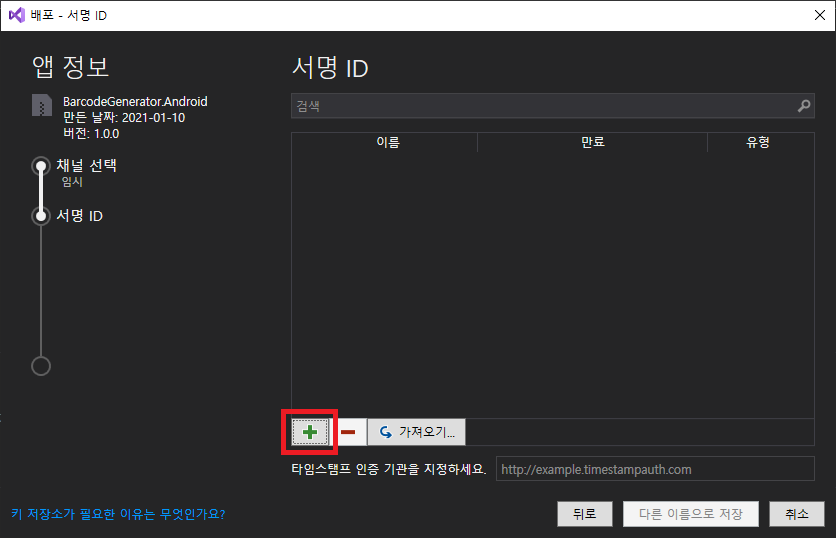
두번째로 apk에 내가 작성한 앱을 인증하기 위해 서명ID를 연결해준다.
(※이미 생성하였다면, Android 키 저장소 만드는 과정은 Skip 한다. 두번째엔 아래 과정은 Pass했다.)
이 과정이 이전 게시물에서 jdk를 설치한 후
keytool을 이용하여 key를 생성하지만 VisualStudio에서는 별도 기능을 제공 한다.(*jdk 설치는 필요 없는듯)

위 그램과 같이 Android 키 저장소 생성 한다. (AndroidStudio도 위 그림과 같은 기능을 제공함)
생성된 위치는 아래 경로와 같이 사용자 계정 Directory에 별칭 Directory에 keyInfo와 keystore 두개 파일이 생성된다.
C:\Users\UserName\AppData\Local\Xamarin\Mono for Android\Keystore\별칭
별칭.keyInfo
별칭.keystore
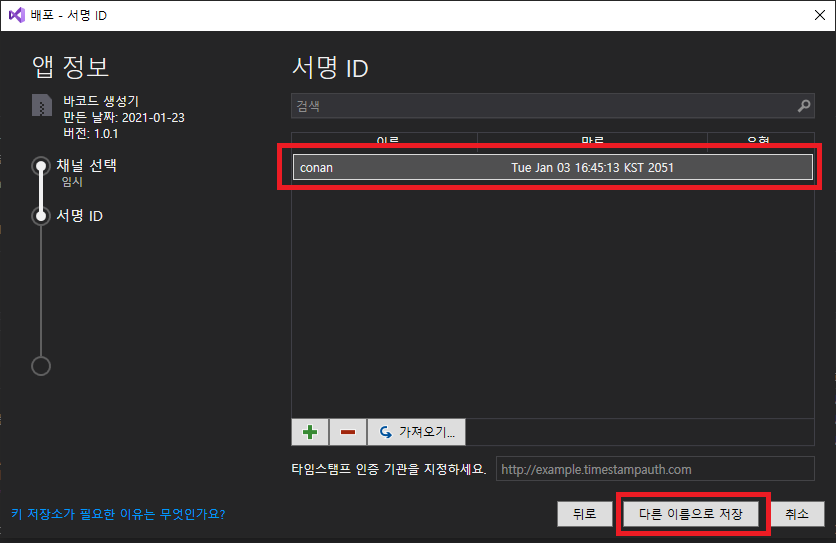
Key가 생성되었으면 생성된 Key를 선택, '다른 이름으로 저장' 버튼을 누르면 서명키가 적용된 apk를 생성한다.
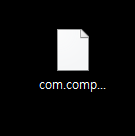
android 배포 apk 생성 완료
이제부턴 구글에 등록하는 일만 남았다.
'개발언어 > Xamarin' 카테고리의 다른 글
| XamarinForms GoogleMap 연동 - API Key 획득 (0) | 2021.01.24 |
|---|---|
| 현재 앱이 28의 API 수준을 타겟팅하고 있지만, 보안 및 성능... (0) | 2021.01.23 |
| 바코드 생성기 개인정보처리방침 (0) | 2021.01.10 |
| Xamarin forms android store 배포 - Key생성 (0) | 2021.01.10 |
| Xamarin forms android store 배포 - 준비단계 (0) | 2021.01.10 |


